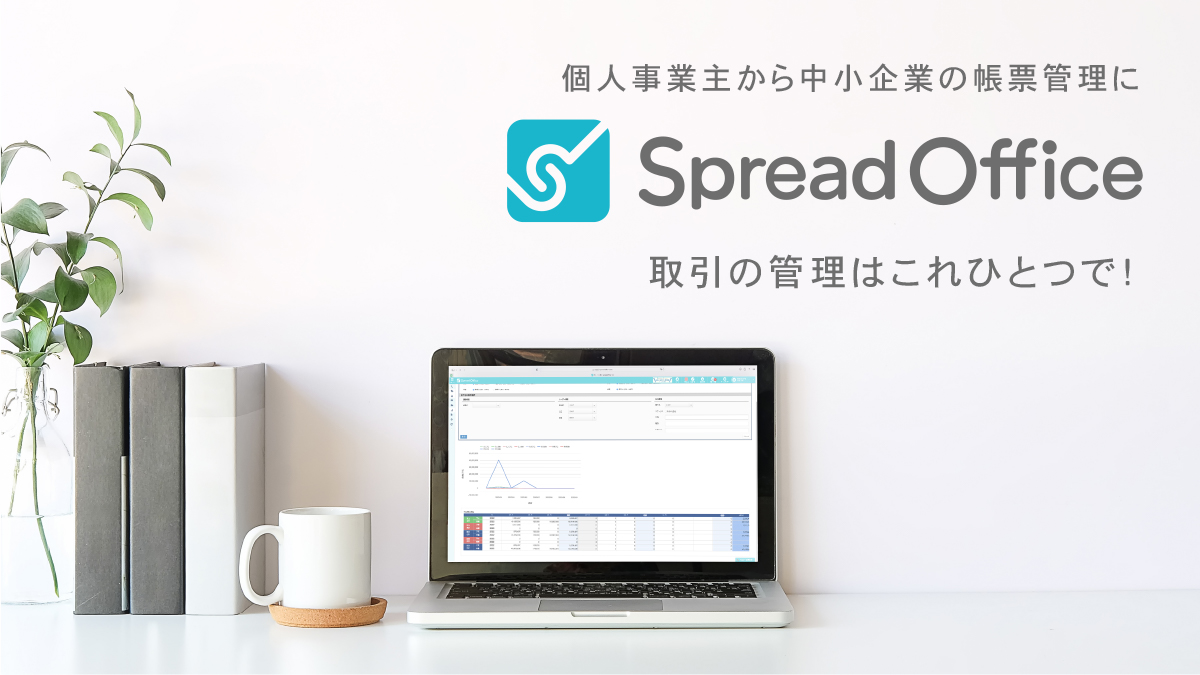帳票の作成や管理など、日々の業務にお使いいただけるスプレッドオフィス。より便利に、使い勝手よくご利用いただけるように、さまざまな機能をご用意しています。
今回は、スプレッドオフィスの機能の中から4種類をご紹介します。
自分でカスタマイズ! スプレッドオフィスの一覧画面
左メニューから、帳票の一覧画面を出します。一覧画面には、「見積一覧」「受注一覧」「発注一覧」「請求一覧」といった帳票一覧画面のほか、「名刺一覧」などの管理画面もあります。
この一覧画面に表示されている項目は、それぞれ表示とするか非表示とするか、用途に合わせて設定することができます。一覧画面の「表示項目」ボタンをクリックしてください。表示させたい項目のみ、チェックボックスで選択すると、瞬時に一覧表が変更されます。
どことなく項目が見づらい、と感じた場合は、項目名にカーソルを合わせてドラッグするだけで、並べ替えも可能です。もちろん、項目の幅の変更も自在にできるので、項目右側の線にカーソルを合わせてドラッグして調節してください。
ついに登場! 付箋機能
スプレッドオフィスに、付箋機能が加わりました。これは、画面ごとに付箋、すなわちメモを貼り付けることができるというものです。例えば、社内でスプレッドオフィスを使う場合に忘れてはならない注意書きや、取引先への帳票にまつわる注意事項など、使い方は多種多様です。
左メニュー「自社情報」の「システム設定」タブを選び、「付箋機能を利用する」をONにしてください。その後、「F3」を押すと画面左上に付箋が現れます。この付箋は、メモ入力、移動、14種類からの色の選択ができ、自動保存される優れものです。さらに、付箋の登録や削除については、権限の制御もできます。
スプレッドオフィスの複数の担当者様には、この機能を
スプレッドオフィスを複数の担当者様でお使いいただいている場合に、おすすめの便利機能があります。
その1つが、権限設定の機能です。これは、各ユーザーについて、データの閲覧範囲や機能の制限を作成したうえで、ユーザーごとに割り当てることができるものです。社内の担当者は、それぞれが必要な情報のみを閲覧したり、データの作成に携わることができるようになります。左メニューから「自社設定」、「権限設定」を選び、新規作成をクリックします。権限名や説明のメモ入力のほか、表に並んでいる、付与したい権限名のチェックボックスにチェックを入れ、範囲をプルダウンで選択します。
もう1つは、承認フローの機能です。同じく「自社情報」から「承認フロー」タブを選択します。見積、受注、発注、請求について、それぞれ承認フローを利用するか否か、承認にまつわる処理時にメール通知をするかどうか、データを出力や送信する際に承認を必要とするかどうかなど、細やかな設定をすることで、速やかな処理ができるようになるのです。
さらにもう1つ、社内メモの機能があります。案件収支一覧や売上・仕入集計、入金・出金集計には社内メモ機能が付いているので、必要に応じて、申し送り事項や留意点などの覚書としてご利用ください。
商談履歴も追加に!
顧客名、仕入先名、会社名の詳細画面へのリンク機能に、新たに商談履歴が追加されました。
左メニュー「自社情報」「自社設定」の画面で、「システム設定」タブを選びます。「【見積・受注・発注・請求・商談履歴】顧客名、仕入先、会社名に詳細画面へのリンクを追加する」の欄でONを選択し、「保存する」をクリックしてください。これで、商談履歴の画面で表示されている顧客名などから、顧客詳細画面へのリンクが付くように変更されました。商談履歴の画面はそのままで、別タブから顧客詳細画面を見ることができます。
スプレッドオフィスの、お役に立てる便利な機能をお試しいただき、用途に合うものをぜひともご活用ください。